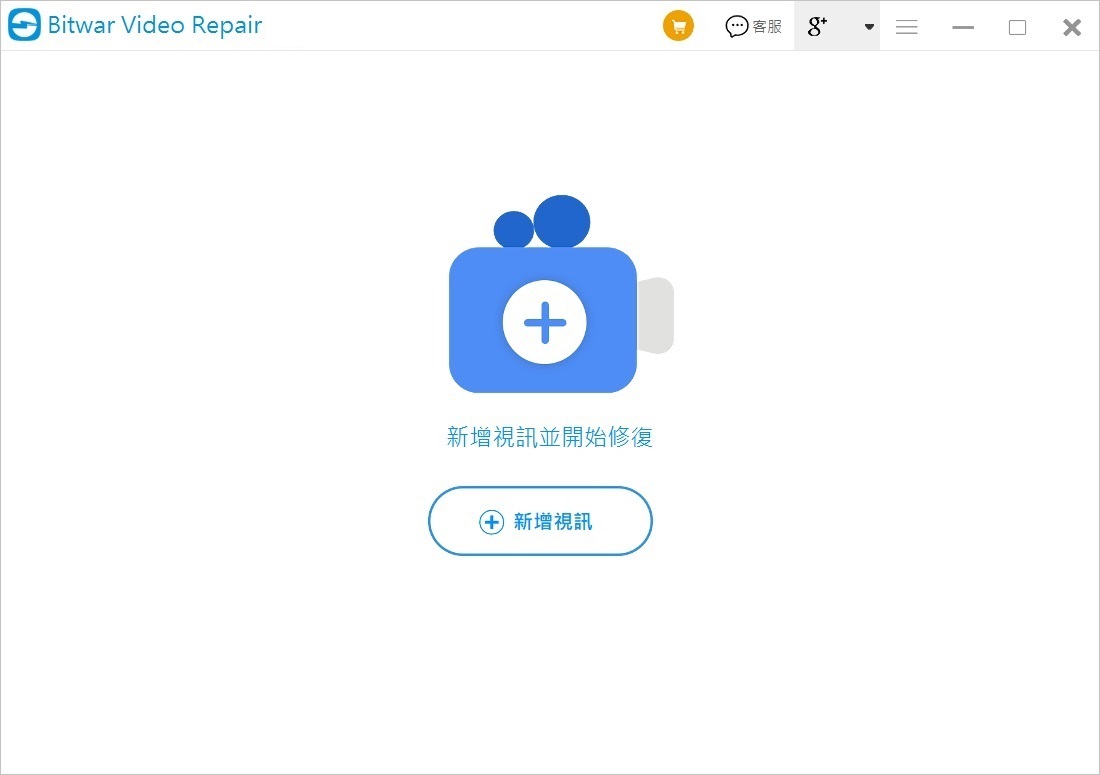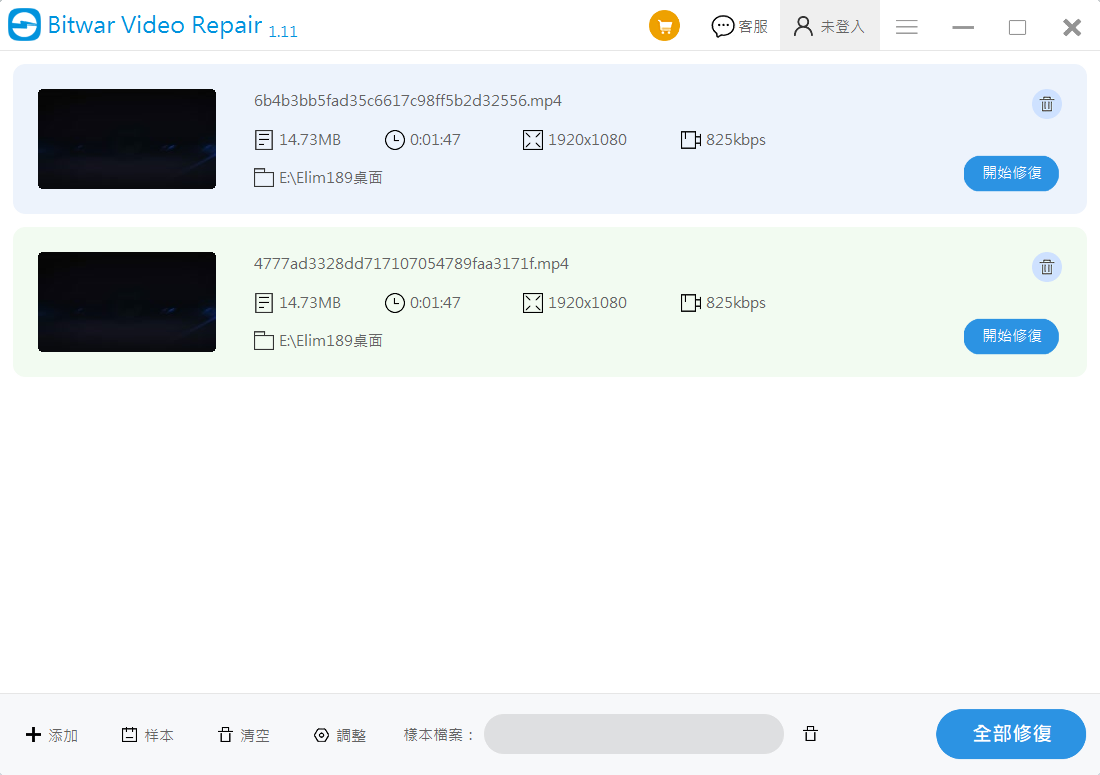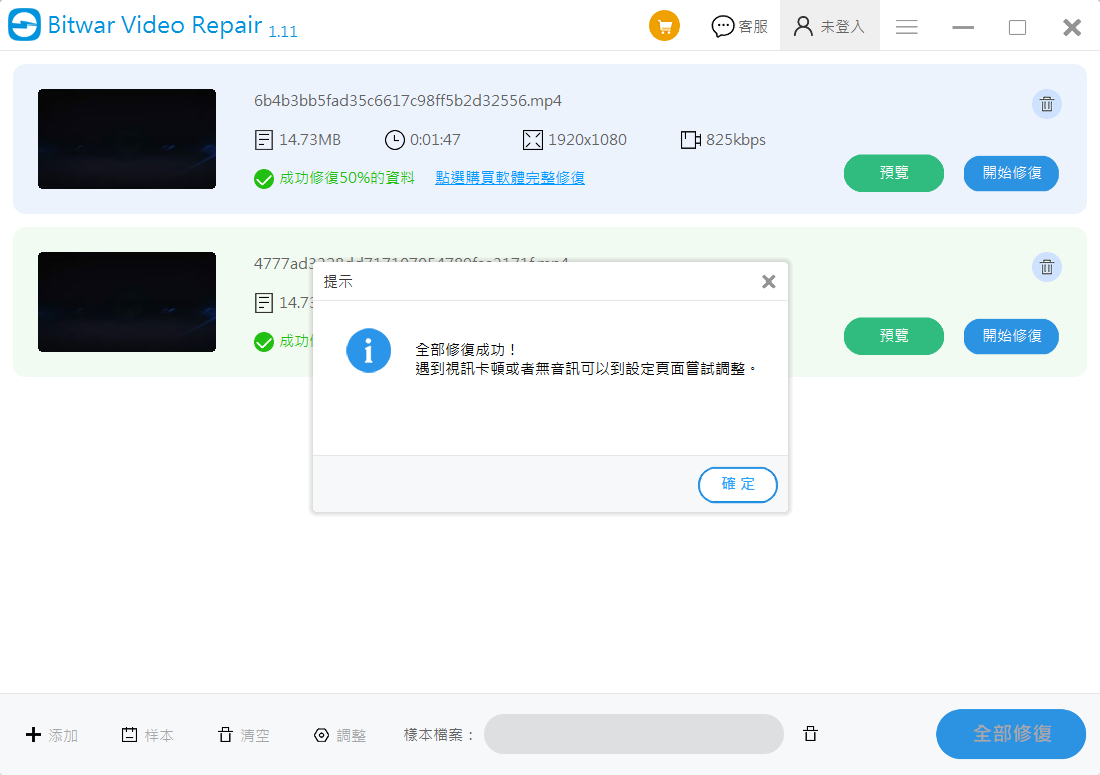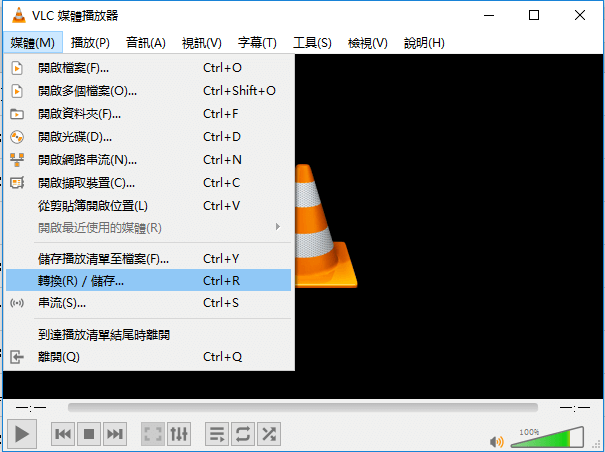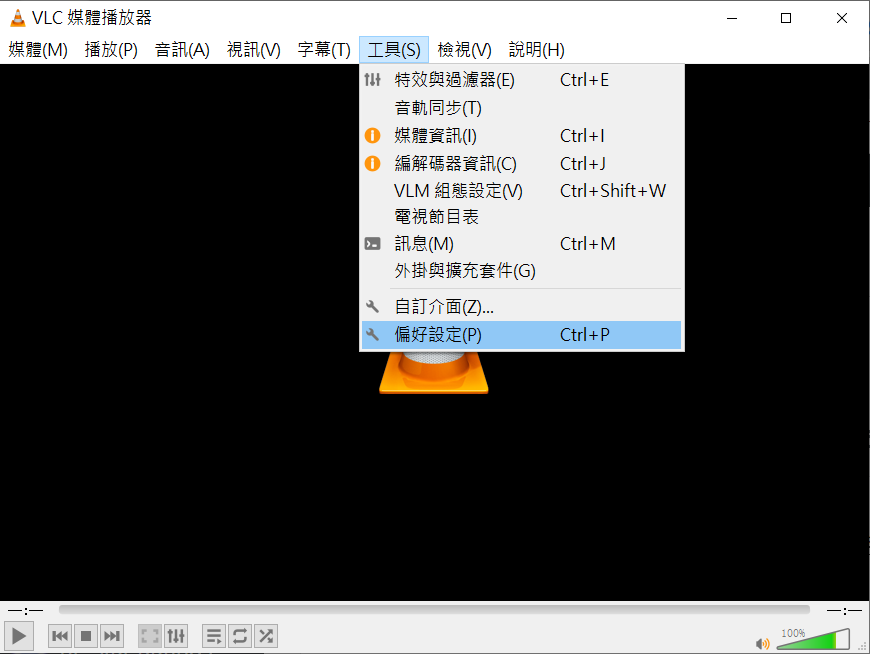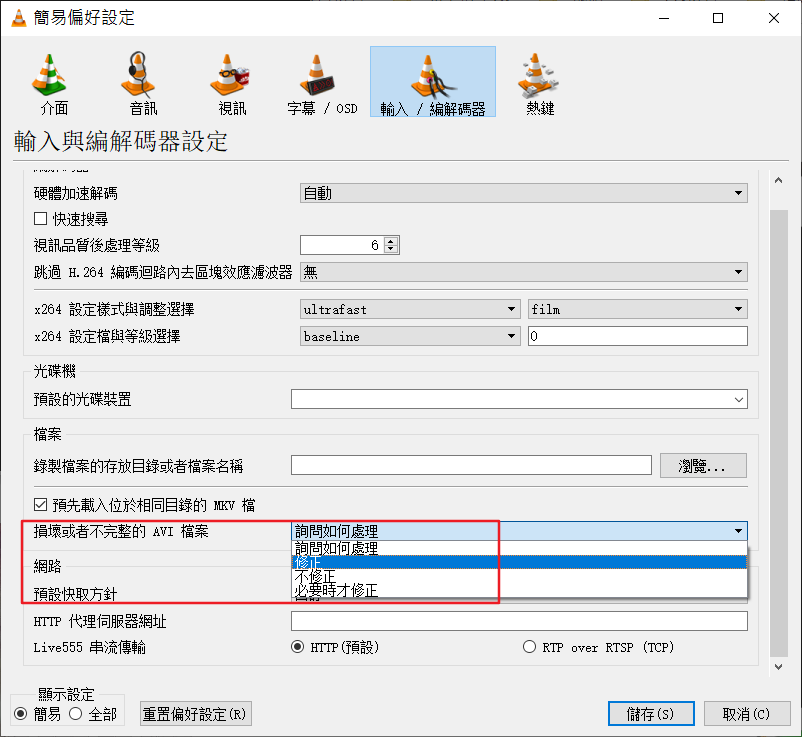我們每個人都偶然發現了一個損壞或損壞的視頻文件,無論該文件是來自數碼相機還是電影的個人錄音。根據損壞情況,大多數視頻會被放棄或刪除。但是,如果您拍攝的視頻鏡頭質量很差、分辨率低、局部馬賽克、無影像、顆粒感、模糊、生澀、斷斷續續、不同步、滯後等,這些情況您的視頻是有可能恢復的,前提是需要使用專業的AI 影片 修復 軟體幫助您。
AI 影片可能發生的最令人沮喪的事情之一是它們可能由於各種原因而損壞。某些影片可能意義重大,您渴望從新的角度看舊時光,去懷念去想念。也有可能是與工作相關的重要內容,關係著您的升值加薪。但是損壞的文件是一場噩夢,並且您可能並不知道如何修復。
是什麼導致AI影片損壞?
在我們想要修復影片之前,讓我們更多地了解可以採取哪些措施來防止它們。
- 文件傳輸中斷,視頻沒有完成傳輸100%
- 系統中的病毒或惡意軟體
- 存儲裝置有壞軌
- 處理影片時突然斷電
- 損壞或劃傷的物理媒體或 DVD
如何修復損壞的影片檔案?
方法1:使用視頻修復軟體
想要修復損壞的視頻檔案,我們推薦您使用Bitwar Video Repair軟體。它是一款出色的ai 影片 修復 軟體,這是一個很棒的工具,可以修復來自各種媒體的視頻檔案,包括 GoPro、無人機和相機:
Bitwar Video Repair特徵:
- 修復任何格式——Bitwar視頻修復可幫助您修復各種類型的視頻格式,例如MOV、MP4、M2TS、MKV、MTS、3GP、AVI、FLV等。
- 易於使用的界面 – 即使是新手或非技術人員也可以使用。
- 批量修復 – 支持批量修復視頻。這將為您節省大量時間並有效地完成工作。
- 恢復前預覽 – 在保存恢復的文件時,您可以隨時預覽它們並檢查其質量是否良好。
- 修復高清視頻 – 您可以輕鬆修復高質量視頻,包括 8k 視頻。
Bitwar Video Repair支持MKV、MP4、MOV、AVI、3GP、MTS和其他視頻格式的修復,並允許您在修復保存前預覽修復的視頻。同時,無論視頻是在拍攝、記錄、傳輸、編輯、轉換或處理過程中損壞都能被修復,接下來就簡單介紹下如何使用這款軟體吧。
- 首先,當然是從官方Bitwar下載中心下載Bitwar視頻修復軟體並將其安裝到您的電腦上。
- 開啟軟體後進入操作介面,點選“新增視訊”按鈕將待修復的影片匯入到軟體。

- 點擊“開始修復”按鈕就可以開始修復視頻。這裡要說的是,如果批量修復多個視頻,可以一次性添加視頻或通過左下角的“添加”按鈕再次將其他視頻匯入軟體中。


- 修復完成後,在程式中點擊“預覽”按鈕預覽修復後的視頻。
整個過程簡單便捷,只需要簡單的4個步驟,您就可以完成ai 影片 修復,重新獲得珍貴的視頻了。
方法2:使用VLC媒體播放器修復損壞的MP4影片
您還可以使用VLC媒體播放器來恢復視頻。該軟體不會修復壓縮影像檔的錯誤,但是如果您打開影片並且在播放時沒有看到影像,那麼影片檔很可能被VLC播放器修復。
雖然很多用戶反應這個功能成功率不高,但是也不失為一個方法。大家可以參考以下步驟進行操作:
- 運行VLC 播放器並前往“媒體”, 然後選擇“轉換/儲存”。

- 點擊“加入”選擇需要修復的視頻。
- 在轉換視窗中,為修復的視頻選擇目的地並重命名新文件,然後點擊“開始”來將MP4影片轉換成AVI影片。
- 接著,點擊“工具”>“偏好設定”。

- 轉到“輸入/編解碼器”,在“損壞或者不完整的AVI檔案”選項中選擇“修正”,然後點擊“儲存”。

- 接著您就可以嘗試用VLC播放損毀的影片,這應該能夠播放。
如何防止視頻損壞?
“預防勝於治療”這句話適用於生活中的所有情況。在處理視頻影片時,您只需要謹慎和有條理。以下是您可以採取的一些預防措施:
- 在您的電腦上安裝防病毒軟體
- 在其他地方備份原始視頻檔的副本
- 插入/彈出包含檔案的裝置時要小心
- 視頻傳輸不會中斷
- 影片轉移時保持兩個裝置不斷電
最後
看到您寶貴的視頻無法播放可能會令人沮喪和沮喪。幸運的是,本文提供了兩種辦法用於恢復損壞的影片。如果你想要一個快速的視頻修復方法,您可以使用Bitwar視頻修復,它使用 AI 來提高其功能並支持大量的檔案格式的修復。